讓你的三星手機看起來不那麼無聊的7個簡單方法

你昂貴的三星 Galaxy 手機不必與市面上其他手機一模一樣。只要稍加調整,就能讓它更有個性、更時尚、更獨特。
Google Assistant已在Google自己的Pixel智能手機上發布,等待了很長時間的Android粉絲將可以在Google確認後在自己的Android設備上體驗Google虛擬助手。他們準備為大多數運行Android 6.0 Marshmallow的Android手機啟動Google Assistant。
但是,用戶仍在等待此版本。您可能已經猜到了,如果您等不及要等到手機上正式顯示Google Assistant,那麼總有一種解決方法,下面的文章將向您展示如何在任何設備上激活Google Assistant。任何沒有root的Android。
步驟1:首先,您將需要Google Play服務和Google應用的試用版。為此,請轉到設置> Google,然後點擊右上角的三個點圖標。然後單擊“ 幫助和反饋”。
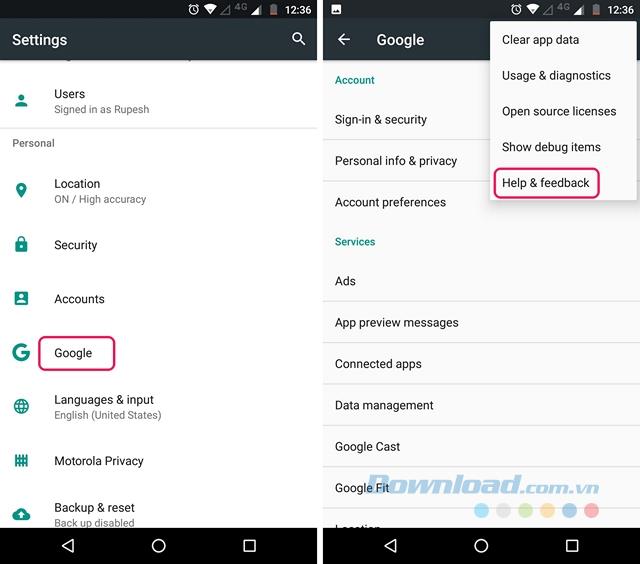
第2步:在“ 幫助”頁面中,觸摸三點圖標並選擇在Google Play商店中查看。打開的Play商店的谷歌遊戲服務。在這裡,只需向下滾動並觸摸成為Beta測試人員部分中的我在按鈕即可。
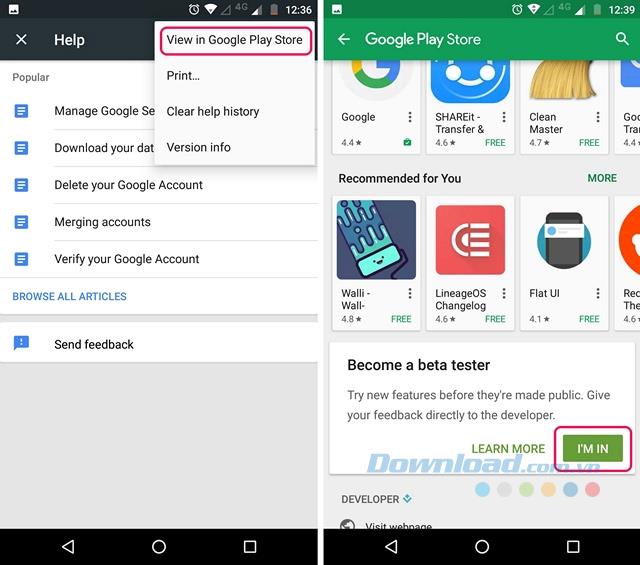
步驟3:之後,您只需要單擊Join(加入),即可開始試用版的登錄過程。
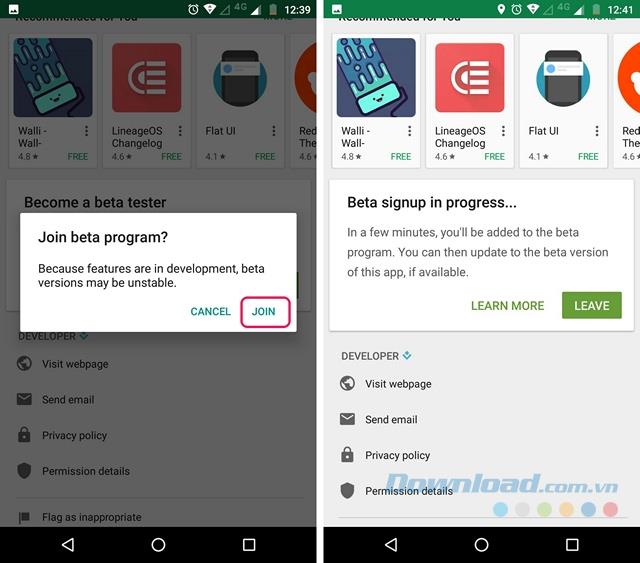
步驟4:在Google Play商店中搜索Google應用並登錄其測試程序。
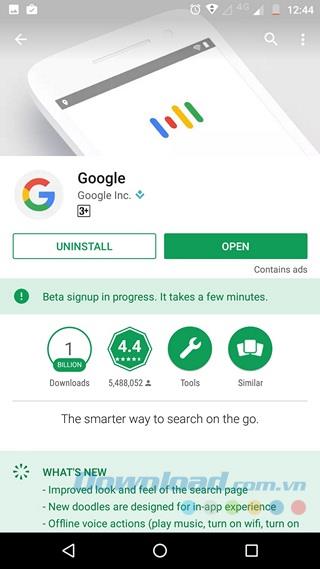
第5步:完成後,請等待幾分鐘,然後打開Google Play商店。在此處,轉到“ 我的應用和遊戲”,然後選擇“ 測試版”標籤,您將在其中找到Google應用和Google Play服務。確保您已更新它們。
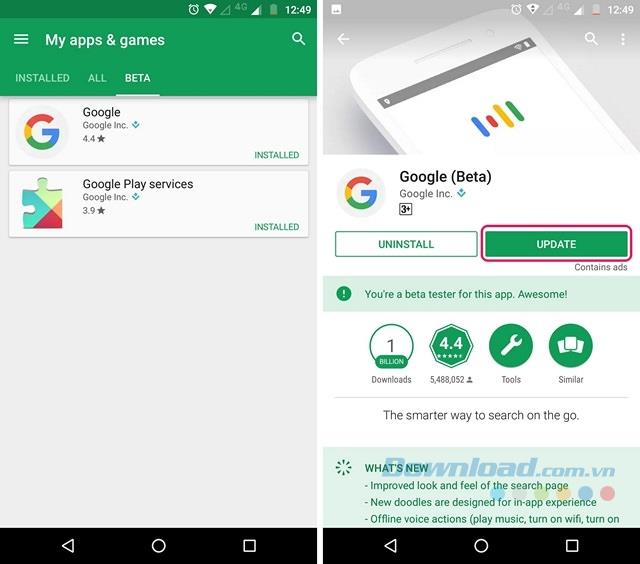
步驟6:更新應用程序後,轉到“設置”>“應用程序”,選擇“ Google”>“存儲”>“管理空間”,然後點擊“ 清除所有數據”。
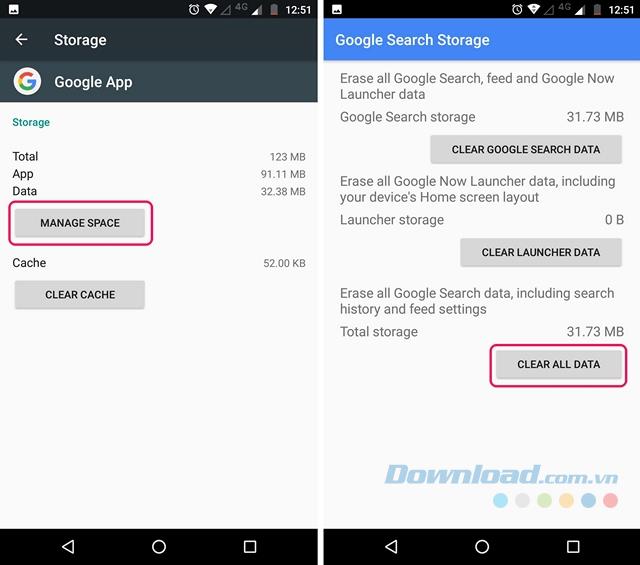
第7步:對Google Play服務執行相同的步驟。
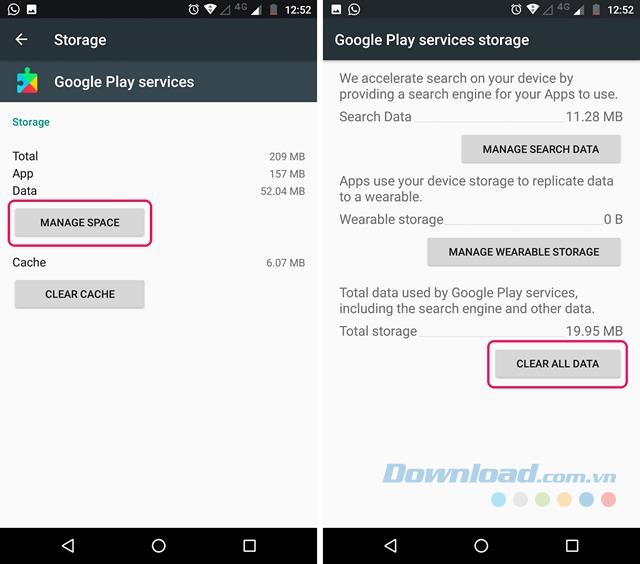
步驟8:完成後,啟動Google應用程序,系統將要求您設置所有內容。然後,您將看到類似於Google頁面的應用程序,觸摸三個破折號並選擇“設置”。
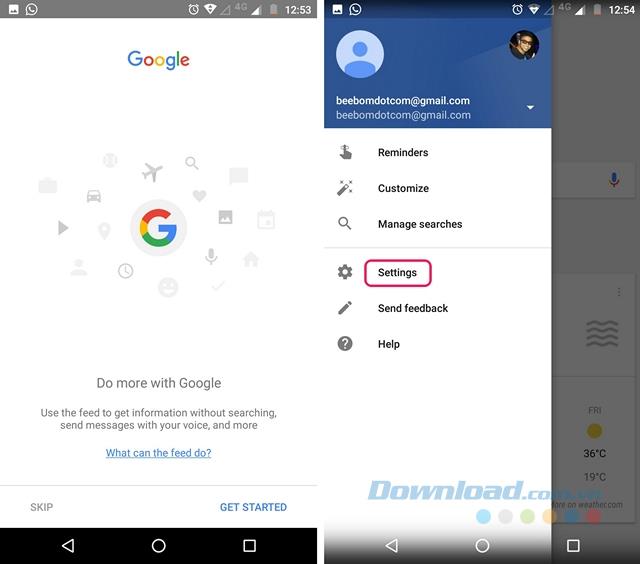
步驟9:在“ 設置”屏幕中,點擊Google助手設置。Google助手將設置一個彈出窗口。單擊繼續,然後按住主頁按鈕以激活Google助手。
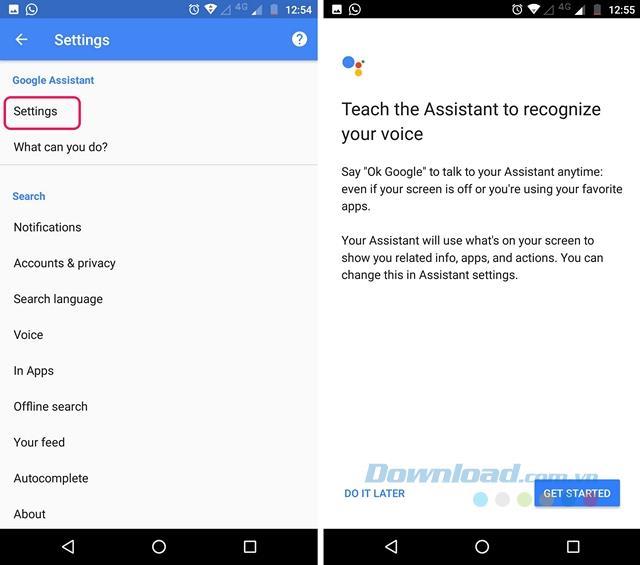
因此,只需執行幾個簡單的步驟,即可隨時使用Google Assistant。
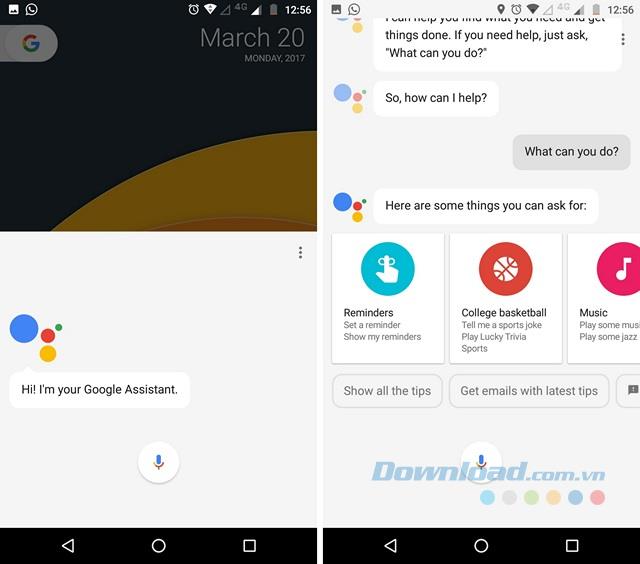
您可以使用語音助手來設置提醒,獲取新聞,查看天氣,更新信息,甚至玩遊戲。請記住,此方法僅適用於運行Android 6.0或更高版本的設備。
你昂貴的三星 Galaxy 手機不必與市面上其他手機一模一樣。只要稍加調整,就能讓它更有個性、更時尚、更獨特。
在對 iOS 感到厭倦之後,他們最終轉而使用三星手機,並且對這個決定並不後悔。
瀏覽器中的 Apple 帳戶網頁介面可讓您查看個人資訊、變更設定、管理訂閱等。但有時您會因為各種原因無法登入。
更改 iPhone 上的 DNS 或更改 Android 上的 DNS 將幫助您保持穩定的連線、提高網路連線速度並造訪被封鎖的網站。
當「尋找」變得不準確或不可靠時,請進行一些調整以使其在最需要時更加準確。
許多人從未想到,手機上最弱的相機會成為創意攝影的秘密武器。
近場通訊是一種無線技術,允許設備在彼此靠近時(通常在幾公分以內)交換資料。
蘋果推出了自適應電源功能,它與低功耗模式協同工作。兩者都可以延長 iPhone 的電池續航力,但運作方式卻截然不同。
有了自動點擊應用程序,您在玩遊戲、使用應用程式或設備上可用的任務時無需做太多操作。
根據您的需求,您可能會在現有的 Android 裝置上執行一組 Pixel 獨有的功能。
修復並不一定需要刪除您喜歡的照片或應用程式;One UI 包含一些選項,可以輕鬆回收空間。
我們大多數人都覺得智慧型手機的充電介面唯一的作用就是為電池充電。但這個小小的接口遠比人們想像的要強大得多。
如果您厭倦了那些毫無作用的通用技巧,這裡有一些正在悄悄改變您拍照方式的技巧。
如果你正在尋找一部新智慧型手機,那麼你首先自然會看的就是它的規格表。它裡面充滿了關於性能、電池續航時間和螢幕品質的資訊。
當您從其他來源安裝應用程式到您的 iPhone 上時,您需要手動確認該應用程式是受信任的。然後,該應用程式才會安裝到您的 iPhone 上供您使用。












